Day 16 提到 Android Gradle Plugin 升級助手,我們來嘗試使用看看。
記得先用版本控制工具留下紀錄點。
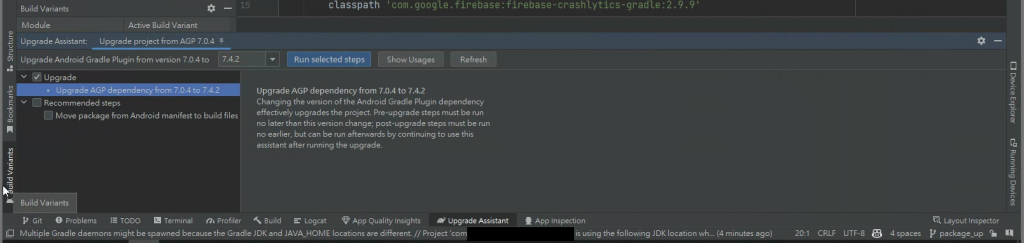
升級完成,編譯器提示升級後的專案有同步 Gradle 成功。
它叫我們在進一步修改專案前,要先對升級後的版本測試完畢。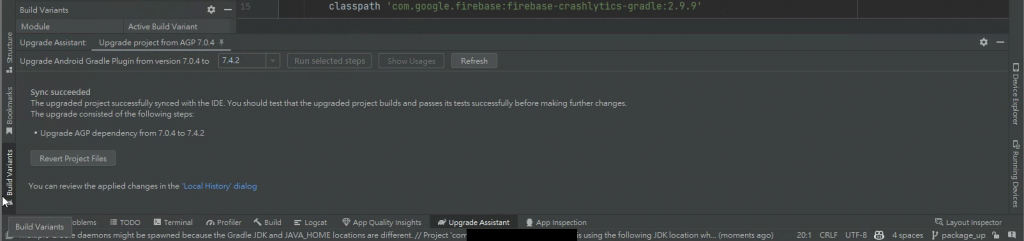
重新構建這個升級版本,結果構建成功後無法在實機上安裝。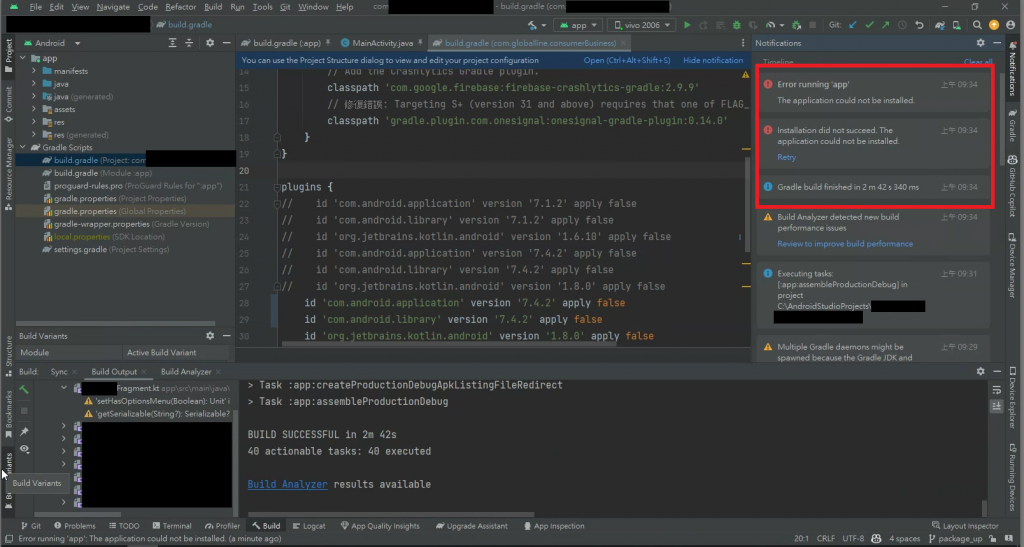
為什麼 Android Gradle Plugin 從 7.0.4 升級到 7.4.2 便無法在實機上安裝呢?
這個情況我從上個月一直卡到今天,今天繼續使用試誤法來找出原因以便修復。
Google 搜尋後,猜測原因如下:
AndroidManifest.xml 相關問題。例如採用多個 Activity 的專案,未將所有的 Activity 指定 android:exported 屬性。在針對可能原因的 1、2 下手後,有得到暫時的解法。
adb uninstall com.my.work.stg 指令。com.my.work.stg 是你的 application id。蠻多開發者會使用 flavour 來對特定構建版本增加 application id 的尾綴字串(舉例中的 .stg)。adb install C:\測試_v1.0.0b3_release.apk 指令。C:\測試_v1.0.0b3_release.apk 可以從專案資料夾的對應 flavour 資料夾找到檔案。例如:C:\MyProjects\android-my-work_dev\app\stg\release\測試_v1.0.0b3_release.apk
